Non riesci a chiudere l’app Calcolatrice? 4 modi per forzarlo
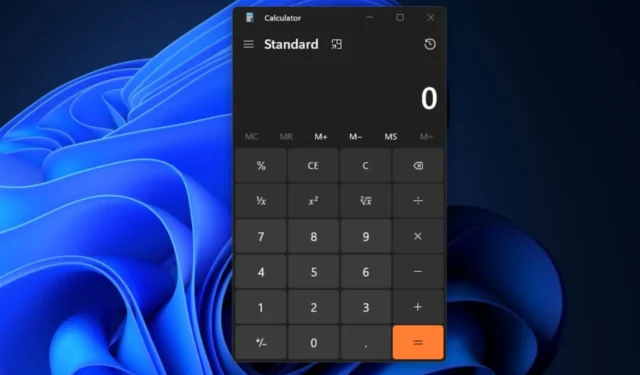
L’app calcolatrice sul sistema operativo Windows è uno strumento essenziale per tutti gli utenti. Tuttavia, le persone hanno riferito di non poter chiudere l’app Calcolatrice.
Pertanto, risponderemo al motivo per cui si verifica questo problema e come spegnere correttamente la calcolatrice. E fornisci una guida dettagliata alla risoluzione dei problemi per correggere l’impossibilità di chiudere le app della calcolatrice su Windows.
Perché l’app calcolatrice continua ad aprirsi?
- Un tasto di scelta rapida della calcolatrice difettoso sulla tastiera può avviare l’app accidentalmente.
- Un attacco di virus o malware al tuo computer può causare comportamenti indesiderati, come l’apertura di un’app.
- Avere un’attività pianificata o uno script programmato può avviare periodicamente l’app.
- L’impostazione del file calcolatrice.exe su un accesso all’avvio di Windows può causare l’apertura automatica dell’app.
- I conflitti software di terze parti con il sistema operativo Windows possono attivare l’apertura dell’app.
- Un profilo utente danneggiato porta a comportamenti insoliti sul computer.
I motivi sopra indicati variano a seconda degli scenari e dei PC. Pertanto, ti forniremo dettagli dettagliati sulla risoluzione del problema se l’app della calcolatrice non può chiudersi.
Come disattivare l’app calcolatrice?
Esistono diversi modi per disattivare l’app calcolatrice su Windows. Alcuni dei processi sono:
- Fare clic sul Xpulsante nell’angolo in alto a destra della finestra della calcolatrice.
- Premere il tasto di scelta rapida Alt+ F4per chiudere l’app.
Cosa devo fare se non riesco a chiudere l’app Calcolatrice?
Provare i seguenti controlli preliminari prima di procedere con la risoluzione avanzata dei problemi.
- Riavvia il PC per aggiornarlo e chiudi tutte le app in background che possono interferire.
- Aggiorna il sistema operativo Windows per scaricare i requisiti di sicurezza e applicare le patch al tuo computer affinché funzioni in modo efficace.
- Esegui una scansione antivirus con il prompt dei comandi per rimuovere tutte le attività malware.
- Ripristina il sistema a un punto di ripristino precedente per annullare le modifiche recenti che hanno causato l’errore. Leggi come correggere il ripristino del sistema che non funziona su Windows se hai difficoltà con esso.
1. Esegui lo strumento di risoluzione dei problemi di Windows Store
- Fare clic con il pulsante sinistro del mouse sull’icona di Windows e selezionare Impostazioni.
- Quindi, fai clic su Sistema , seleziona Risoluzione dei problemi e fai clic su Altri strumenti per la risoluzione dei problemi.
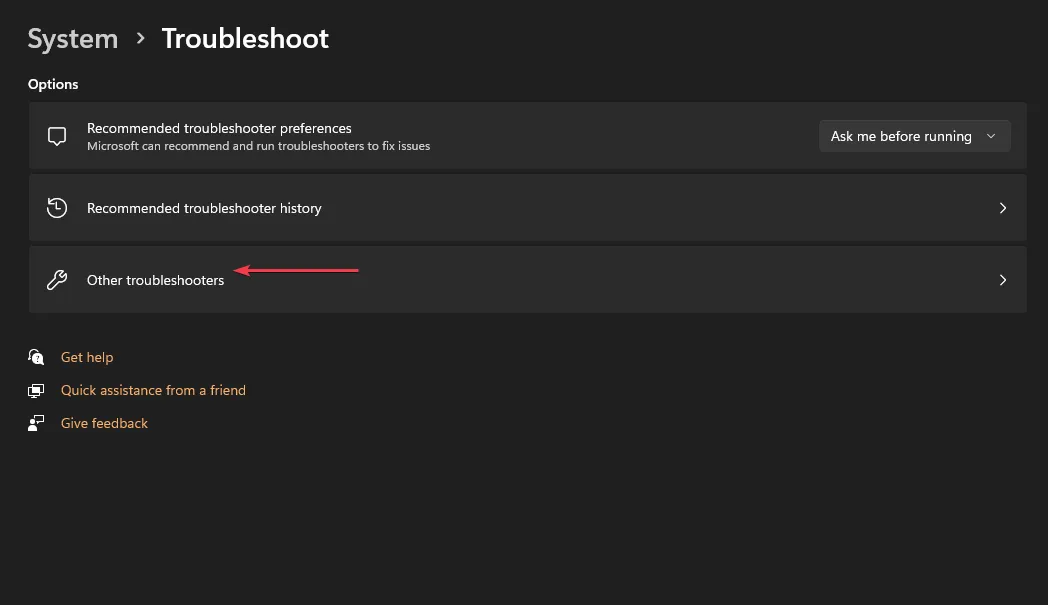
- Passare all’app di Windows Store, fare clic su di essa e selezionare il pulsante Esegui .
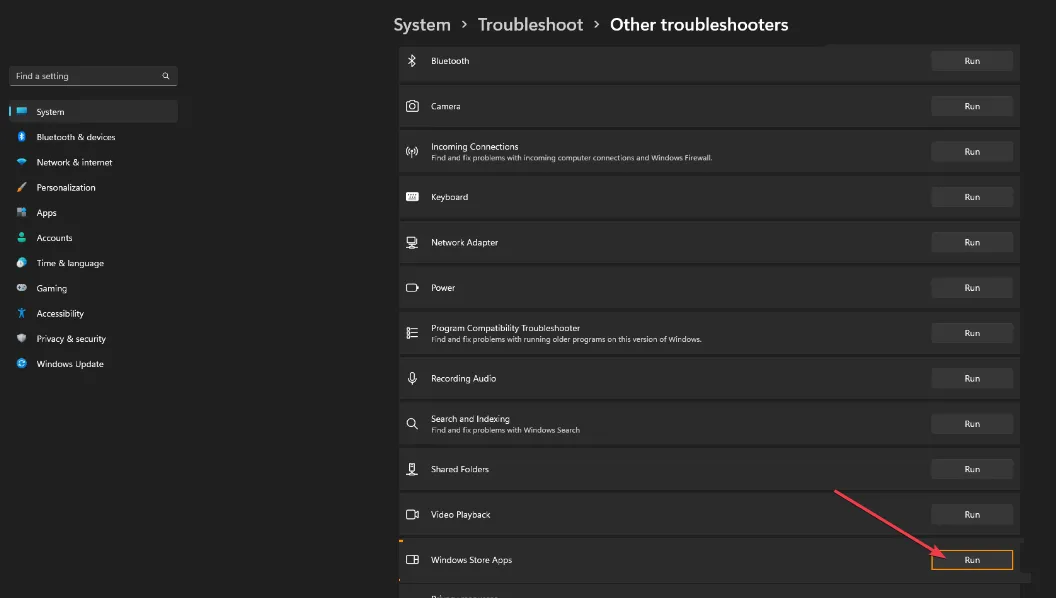
- Attendi il completamento del processo, chiudi la finestra Impostazioni e riavvia il dispositivo.
2. Terminare il processo della calcolatrice
- Fare clic con il pulsante sinistro del mouse Windowssull’icona, digitare Task Manager e premere il Entertasto per aprirlo.
- Quindi, fare clic sulla scheda Processo , fare clic con il pulsante destro del mouse su Calcolatrice e selezionare Termina operazione dal menu contestuale.
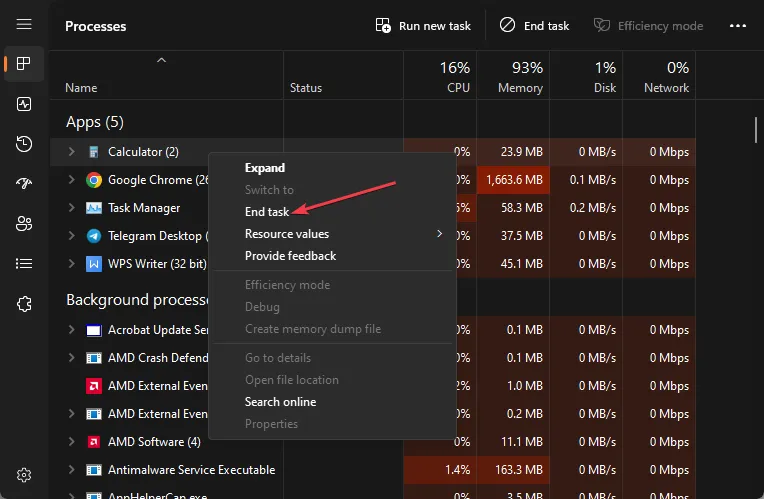
- Chiudi Task Manager e riavvia il computer.
3. Riparare o ripristinare la calcolatrice
- Fare clic con il pulsante destro del mouse Windows sull’icona e selezionare App installate.
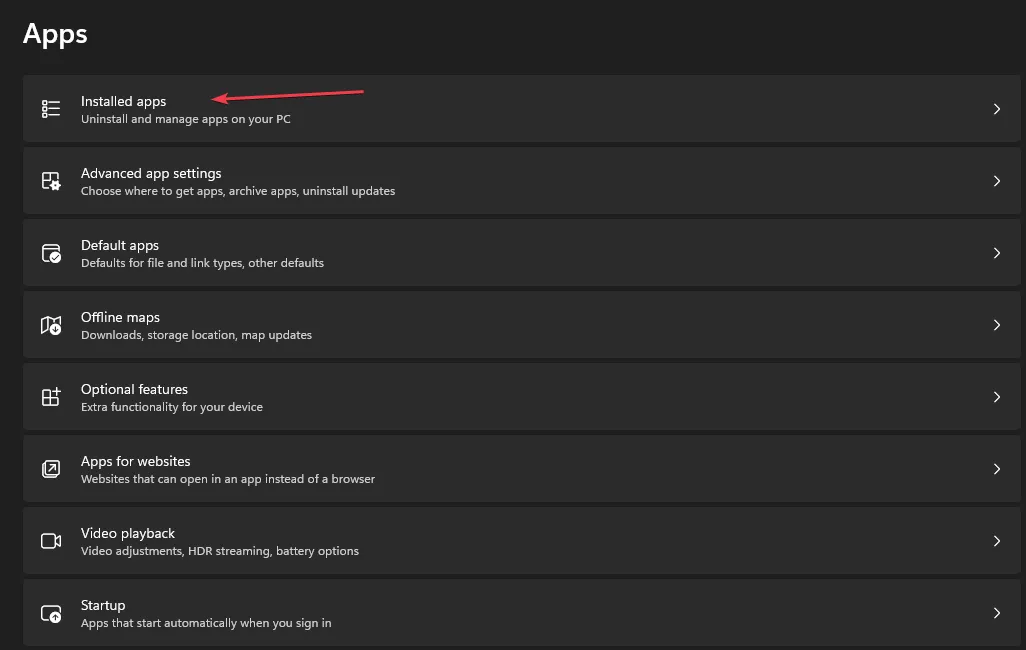
- Passare all’app Calcolatrice, selezionare l’icona delle opzioni e selezionare l’ opzione Avanzate.
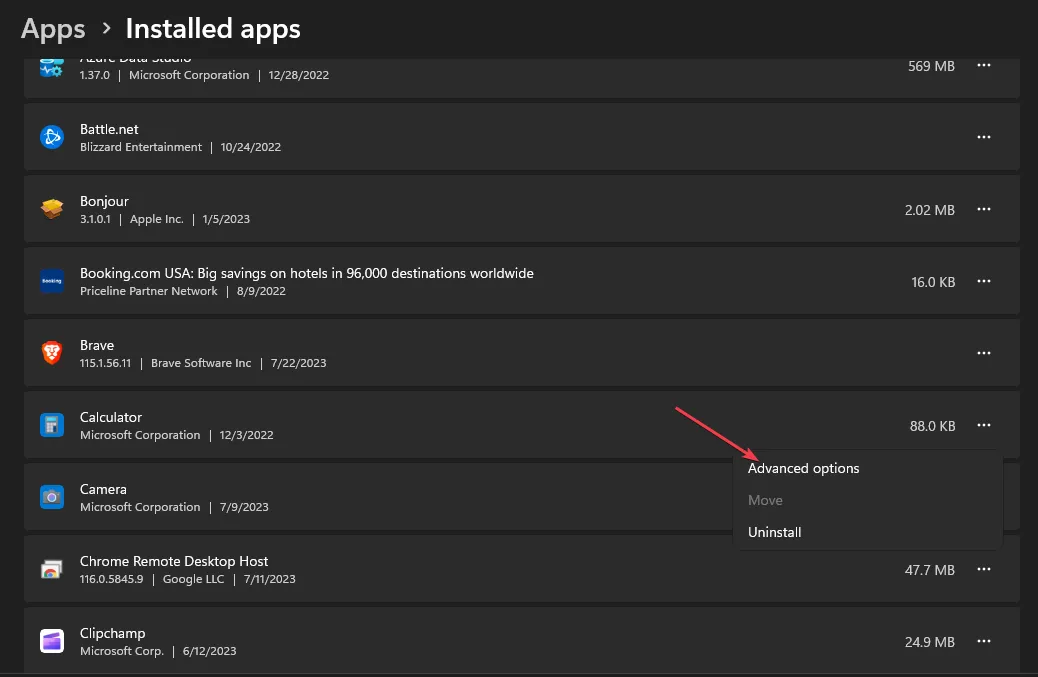
- Quindi, fai clic sul pulsante Ripara. Attendere il completamento del processo di riparazione e verificare se l’errore persiste.
- Fare clic sul pulsante Ripristina nella stessa finestra se l’errore persiste.
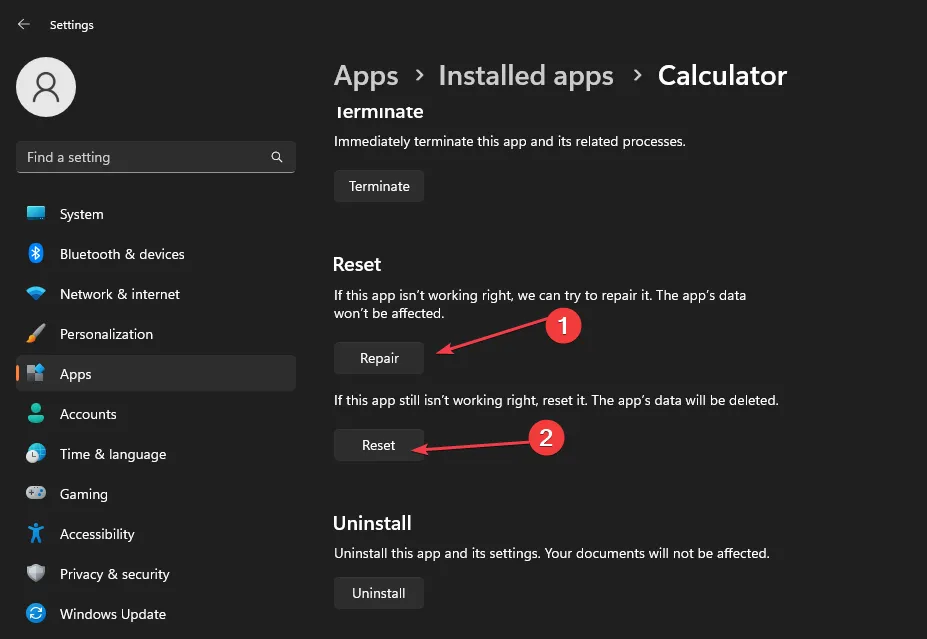
Riparazione e ripristino è una funzione integrata che aiuta a risolvere i problemi con specifiche app per PC Windows.
4. Disinstallare e installare la calcolatrice
- Fare clic con il pulsante sinistro Windowsdel mouse sull’icona, digitare PowerShell e fare clic su Esegui come amministratore per aprirlo.
- Quindi, copia e incolla il seguente comando nel terminale e premi Enter per disinstallare l’app calcolatrice:
Get-AppxPackage *windowscalculator* | Remove-AppxPackage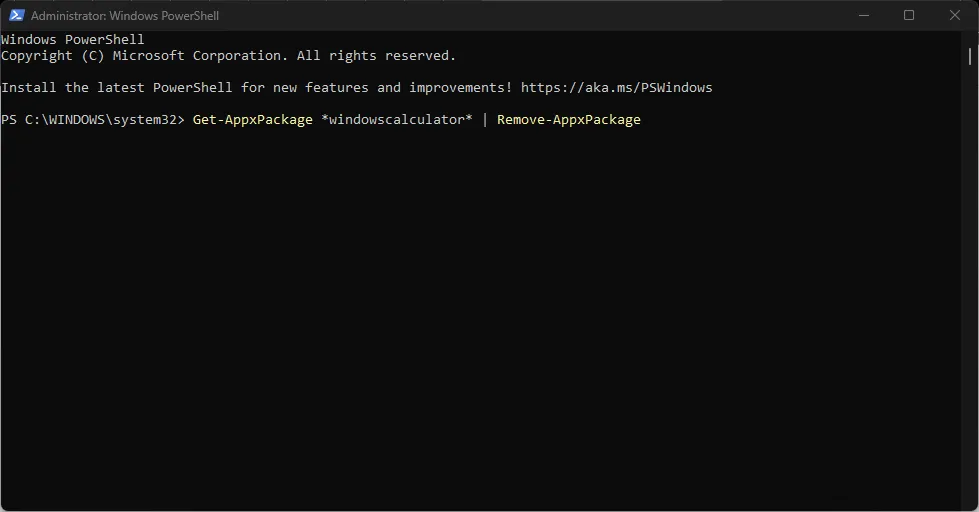
- Chiudi la finestra di PowerShell.
- Quindi, premi il Windowstasto, digita Microsoft Store e premi Enterper aprirlo.
- Fai clic sulla barra di ricerca dell’app Microsoft Store e digita Calcolatrice.
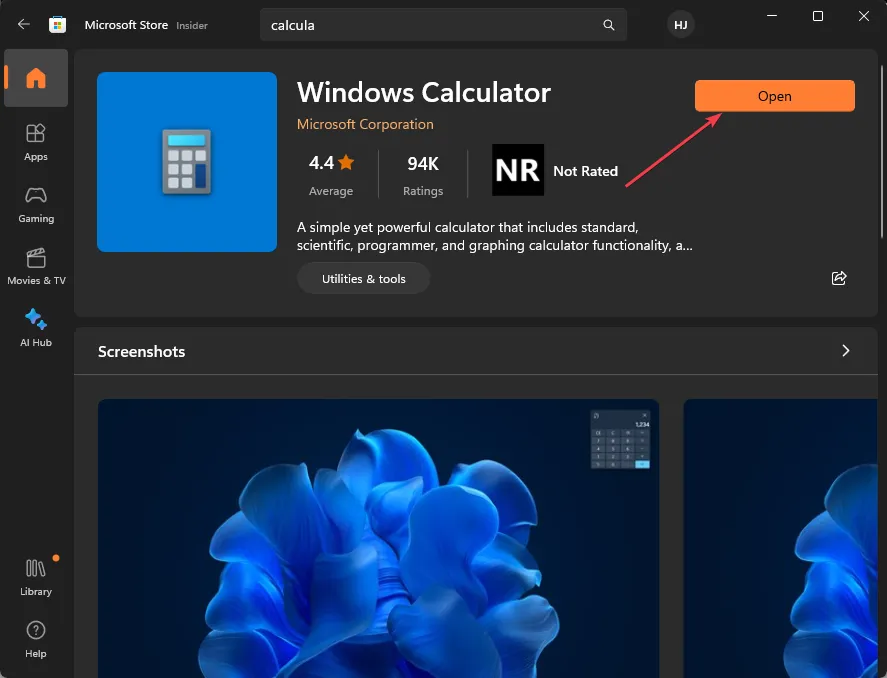
- Seleziona l’ app Calcolatrice dai risultati della ricerca e fai clic su Ottieni per avviare il download e l’installazione.
Se hai ulteriori domande o suggerimenti riguardo a questa guida, lasciali gentilmente nella sezione dei commenti.



Lascia un commento